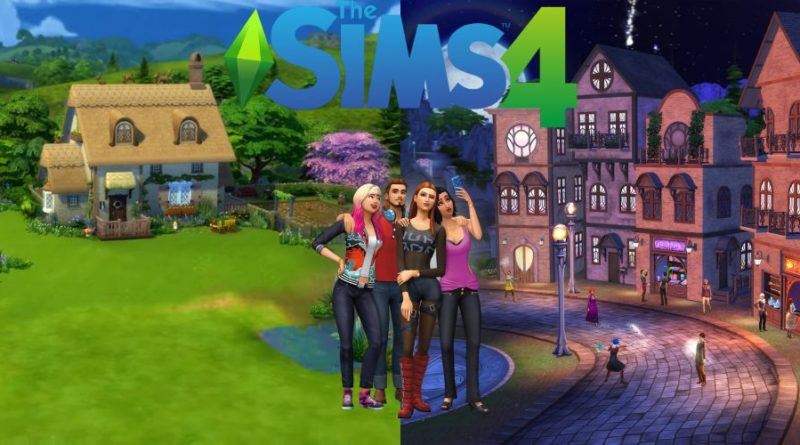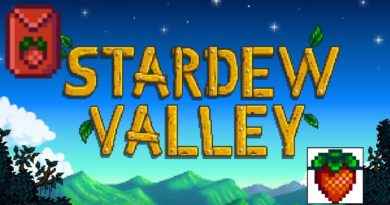সিমস 4: কিভাবে UI লুকাবেন
সিমস 4: কিভাবে UI লুকাবেন ; খেলোয়াড়রা UI লুকিয়ে রাখলে Sims 4 আরও ভালো হতে পারে। আমরা আপনার জন্য এটি কীভাবে লিখেছি তা এখানে…
সিমস 4ভিতরে ব্যবহারকারী ইন্টারফেস এটি লুকানোর বা প্রতিস্থাপন করার বিভিন্ন উপায় রয়েছে। প্লেয়াররা প্রায়শই এই সমস্ত বিকল্পগুলি স্ক্রীন ব্লক না করে তাদের বাড়ি এবং চরিত্রের একটি পরিষ্কার দৃশ্য চায়। সৌভাগ্যবশত, UI লুকানোর বা স্কেল করার বিভিন্ন উপায়ের প্রতিটিই বেশ সোজা।
আপনার জন্য এই দ্রুত নির্দেশিকা তিনটিকেই স্পর্শ করবে এবং লোকেদের সম্মুখীন হতে পারে এমন কিছু সমস্যা ব্যাখ্যা করবে। প্রশংসিত হতে পারে না এমন একটি মাস্টারপিস ডিজাইন করার কোন মানে নেই। প্লেয়াররা The Sims 4-এ বিভিন্ন UI অপসারণ, স্কেল বা প্রতিস্থাপন করতে নীচের সহজ পদক্ষেপগুলি অনুসরণ করতে পারে। এছাড়াও, যারা আরও দক্ষ ইউজার ইন্টারফেস চান তাদের জন্য কিছু মোড তথ্য অন্তর্ভুক্ত করা হয়েছে।
ইউজার ইন্টারফেস স্কেলিং

2019 সালে, বিকাশকারীরা মেনুতে একটি UI স্কেলিং সেটিং যুক্ত করেছে। শুধু মেনুতে যান এবং গেমের বিকল্পগুলি নির্বাচন করুন। সেখান থেকে অ্যাক্সেসিবিলিটিতে ক্লিক করুন এবং UI স্কেলটি মেনুর শীর্ষে রয়েছে। লাল বারটি নির্দেশ করবে যে UI এ কিছু বন্ধ বা ভাঙ্গা হবে। পুরো UI দেখতে স্লাইডারের ধূসর এলাকার মধ্যে কোথাও স্কেল সেট করতে হবে। UI লুকানোর জন্য স্লাইডারটিকে বাম দিকে সেট করুন। এটি হয় সম্পূর্ণরূপে UI মুছে ফেলবে বা এটিকে এত ছোট করে তুলবে যে এটি পর্দার একটি বড় অংশকে আর ব্লক করবে না।
ক্যামেরা মোড
ক্যামেরা মোড হল UI লুকানোর এবং গেমে চিত্তাকর্ষক স্ক্রিনশট নেওয়ার একটি দুর্দান্ত উপায়৷ এটি ওভারহেড এবং প্যানিং শট বা ব্যবহারকারীর সৃষ্টি সহ শুটিংয়ের জন্যও ব্যবহার করা যেতে পারে। অনেক খেলোয়াড়ের মোড সম্পর্কে কোন ধারণা নেই, যা কেবল ট্যাব কী টিপে অ্যাক্সেস করা যেতে পারে। এটি লক্ষণীয় যে এই বৈশিষ্ট্যটি বিল্ড মোডে কাজ করে না, এটি শুধুমাত্র লাইভ মোডে কাজ করে।
খেলোয়াড়রা তখন ঘুরে বেড়াতে WASD ব্যবহার করতে পারে। মাউসের স্ক্রোল হুইলটি জুম করার জন্য এবং মাউস ফ্রিভিউ দিক পরিবর্তন করে। E দিয়ে ক্যামেরা উপরে এবং Q দিয়ে নিচে সরান। যদি কেউ নিজেকে খুব দূরে খুঁজে পায়, তাহলে ট্যাব কী মোড থেকে প্রস্থান করবে।
ক্যামেরা প্যানিং
খেলোয়াড়দের একটি ক্যামেরা পয়েন্ট সেট করার ক্ষমতা আছে। যখন দুটি পয়েন্ট সেট করা হয়, ক্যামেরাটি দুটির মধ্যে পিছনে পিছনে চলে যায়। একটি বিন্দু নির্ধারণ করা CTRL + (যেকোন সংখ্যা 5-9 বা 0) টিপে যতটা সহজ। গেমটিতে একই সময়ে মোট ছয়টি ভিন্ন ক্যামেরা পয়েন্ট স্থাপন করা যেতে পারে। এটা, সিমসবিশ্বকে দেখার জন্য একটি নতুন এবং আকর্ষণীয় উপায় প্রদান করে৷ খেলোয়াড়রা তাদের সমস্ত চিত্তাকর্ষক সৃষ্টির প্রশংসা করতে পারে বা অনুপ্রেরণার জন্য বিভিন্ন দৃষ্টিভঙ্গি ব্যবহার করতে পারে। ব্যবহারকারীরা অন্তত তাদের বাড়ির ছবি তুলতে চাইবেন। সেটিংসে বিশৃঙ্খলা না করেই UI লুকানোর এটি একটি দ্রুত এবং নির্বোধ উপায়৷
UI মোড ইনস্টল করা হচ্ছে
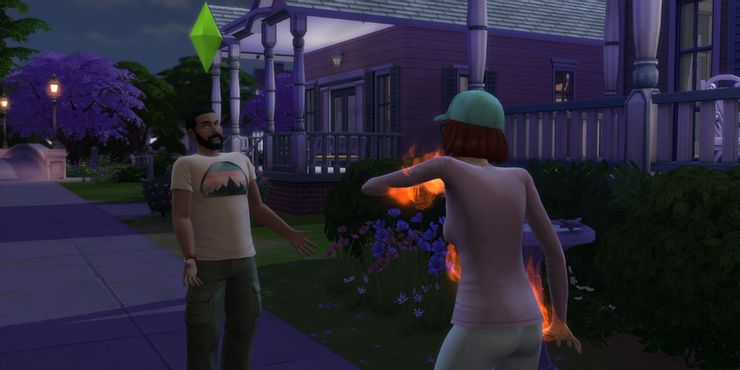
সিমস 4 ছয় বছরেরও বেশি আগে চালু হয়েছিল। যারা তাদের গেমিং অভিজ্ঞতা পরিবর্তন করতে চান তাদের জন্য হাজার হাজার মোড উপলব্ধ। এই মোডগুলির মধ্যে কয়েকটিকে চিট হিসাবে বিবেচনা করা হয়, তবে বেশিরভাগই ব্যবহারকারীর অভিজ্ঞতা উন্নত করার জন্য রয়েছে। লাইফ মোডের মানের একটি উদাহরণ হল একটি UI মোড।
Nexusmods হল The Sims 4 মোডগুলির মধ্যে অন্যতম সেরা এবং যে কেউ গেমটিতে মোডিং অন্বেষণ করতে চান তারা ওয়েবসাইটটি ব্রাউজ করতে পারেন। মৌলিক ওয়েব পৃষ্ঠাটি অপ্রতিরোধ্য হতে পারে, তবে লোকেরা ইন্টারফেসটি উন্নত করতে বিশেষভাবে UI মোডগুলি সন্ধান করতে পারে। এই মোডগুলির বেশিরভাগই কম বিশৃঙ্খল UI, অতিরিক্ত বৈশিষ্ট্য এবং সুবিন্যস্ত কার্যকারিতা প্রদান করে। একটি সাধারণ বৈশিষ্ট্য হল একটি হাইড UI বোতাম যা বেস গেমে উপস্থিত নয়। অনেকগুলি মোড রয়েছে যা একটি মেনুতে পৃথক মোড এবং চিটকে একত্রিত করে।
সিমস 4-এ অন্যান্য মোড
UI ব্যতীত, যে কেউ The Sims 4 বাজছে যারা উপলব্ধ কিছু মোড অন্বেষণ করেনি তারা মিস করছে। একটি চরিত্রকে ভ্যাম্পায়ার করার জন্য মোড এবং চরিত্রগুলিকে আরও বাস্তবসম্মত দেখাতে মোড রয়েছে৷ যারা গেম খেলার সময় একটু বেশি নাটক দেখতে চান তাদের জন্য এমনকি মোড রয়েছে। গেমের মড সম্প্রদায়টি সক্রিয় রয়েছে এবং মোড উন্নতি সহ সিমস উপভোগ করার অফুরন্ত উপায় রয়েছে। নতুন মোডগুলি প্রতি মাসে প্রকাশিত হয়, এবং EA গেমটি প্রকাশের কয়েক বছর পরেও মোডিং সমর্থন করতে থাকে।